Windows 8 mit Windows-7-Oberfläche
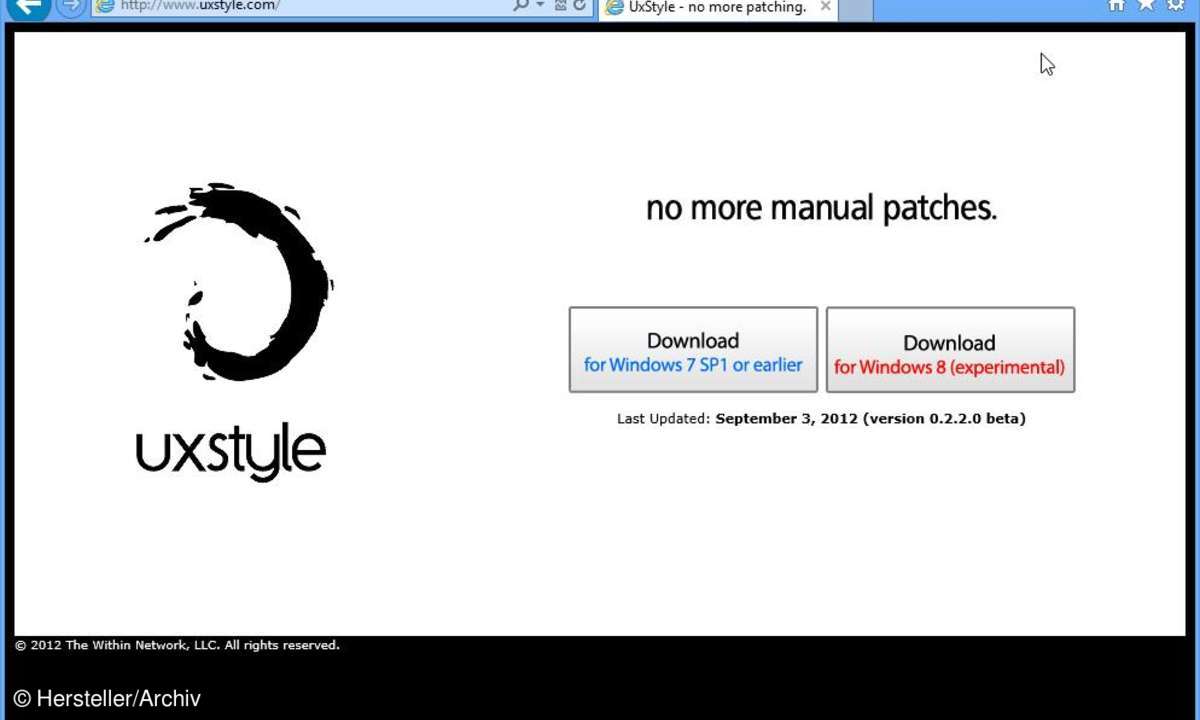
Wie seine Vorgänger kann auch Windows 8 keine von Benutzern entwickelten Themes installieren. Jedenfalls nicht, wenn man die für Themes zuständige Datei uxtheme.dll nicht patched. Das aber kann wiederum zu Problemen bei der Installation von Windows Updates und Service Packs führen. Das Tool "uxstyle " soll diese Probleme umgehen und ist in einer experimentellen Version auch schon für Windows 8 verfügbar. Wenn Sie ein Theme unter Windows 7 genutzt haben, können Sie es mit uxstyle eventuell auch unter Windows 8 weiterbetreiben.
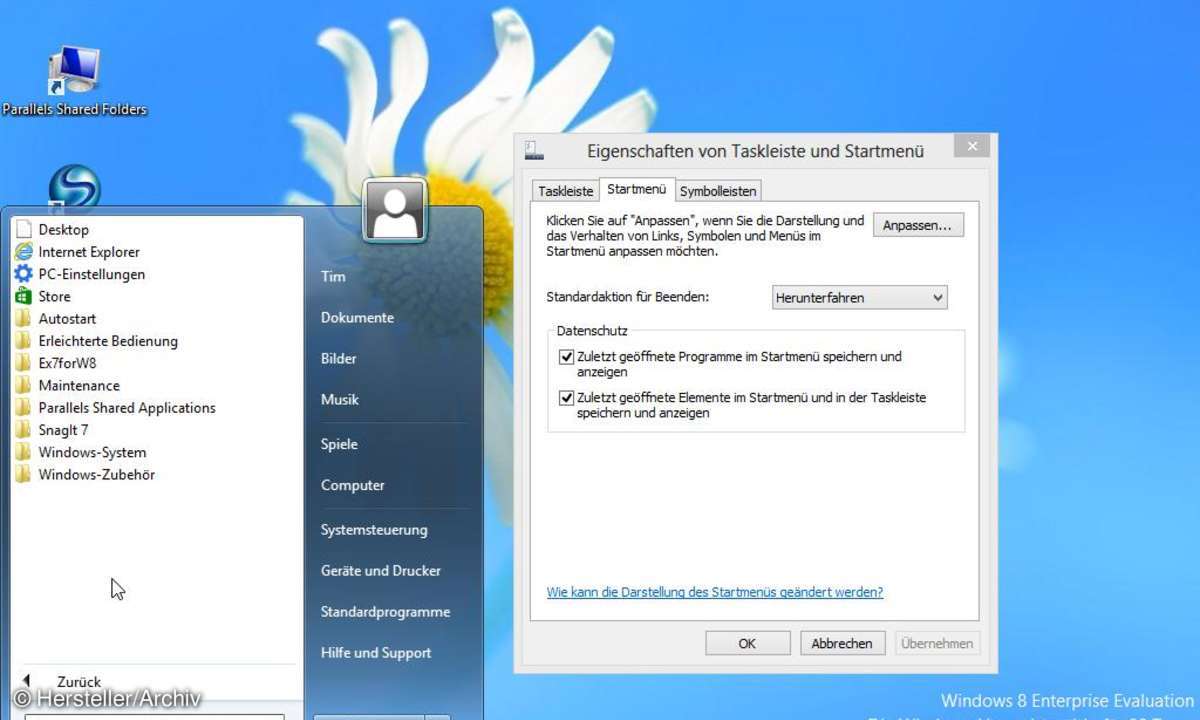
"Ex7forW8" bringt den Explorer von Windows 7 zurück - und damit auch das Startmenü mit allen Konfigurationsmöglichkeiten. Das ist ein großer Schritt zu Ihrem Windows 8 mit Windows-7-Oberfläche. Reizvoll an Ex7forW8 ist, dass sich alle Änderungen bei Bedarf rückgängig machen lassen sollen. Allerdings ...
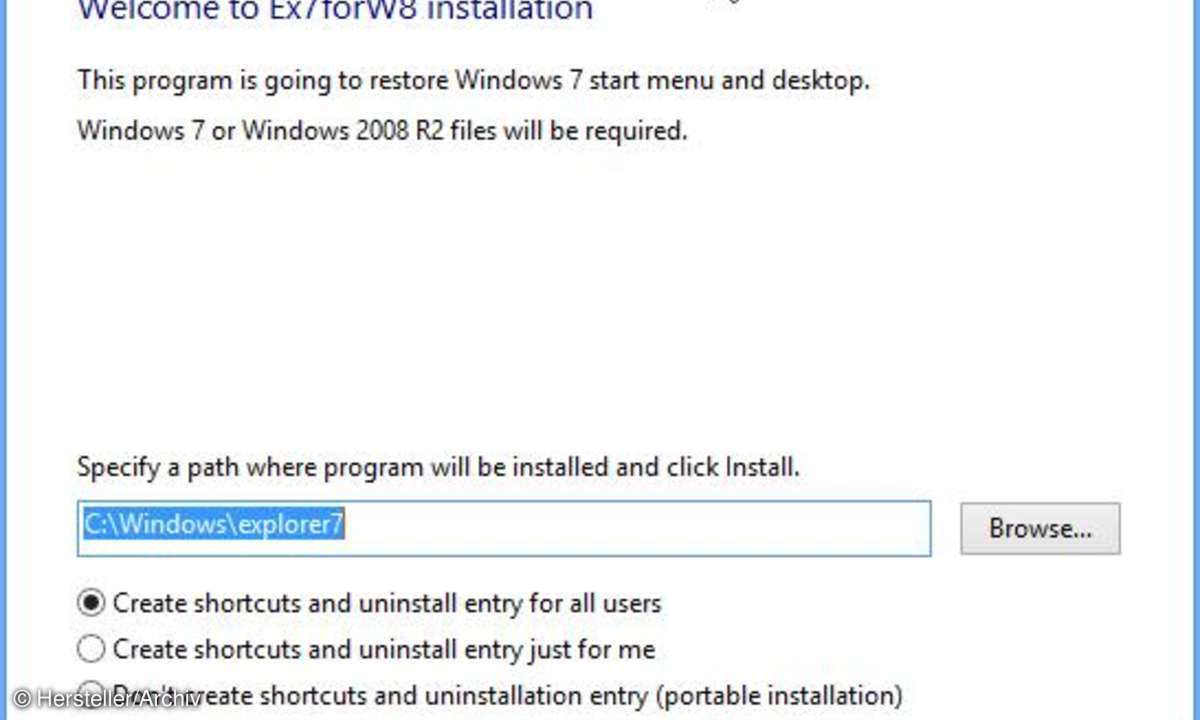
...hat Ex7forW8 nicht nur Vorteile. Zu den Nachteilen zählt der Entwickler unter anderem vermehrte Rückfragen der Benutzerkontensteuerung, weniger Hotkeys und "eventuell Probleme beim Multimonitor-Betrieb".
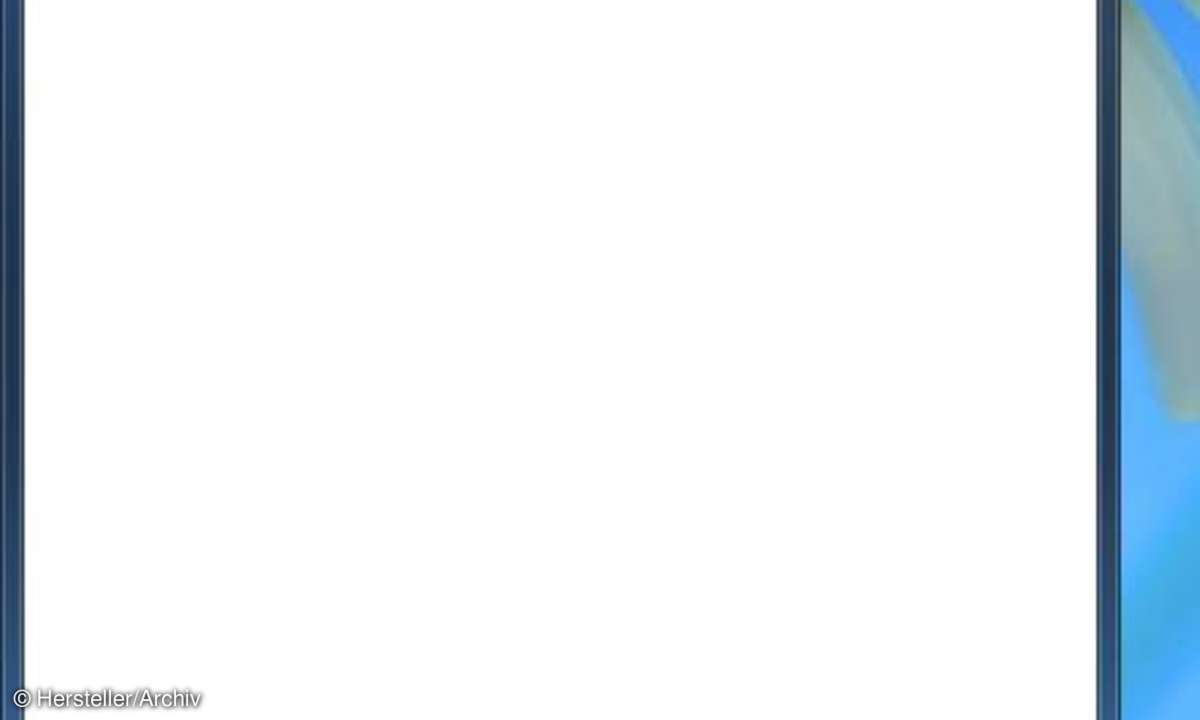
Zum Hinzufügen neuer Benutzer müssen Sie mangels TUIFKAM auf netplwiz.exe zurückgreifen, das Sie über das Startmenü aufrufen.
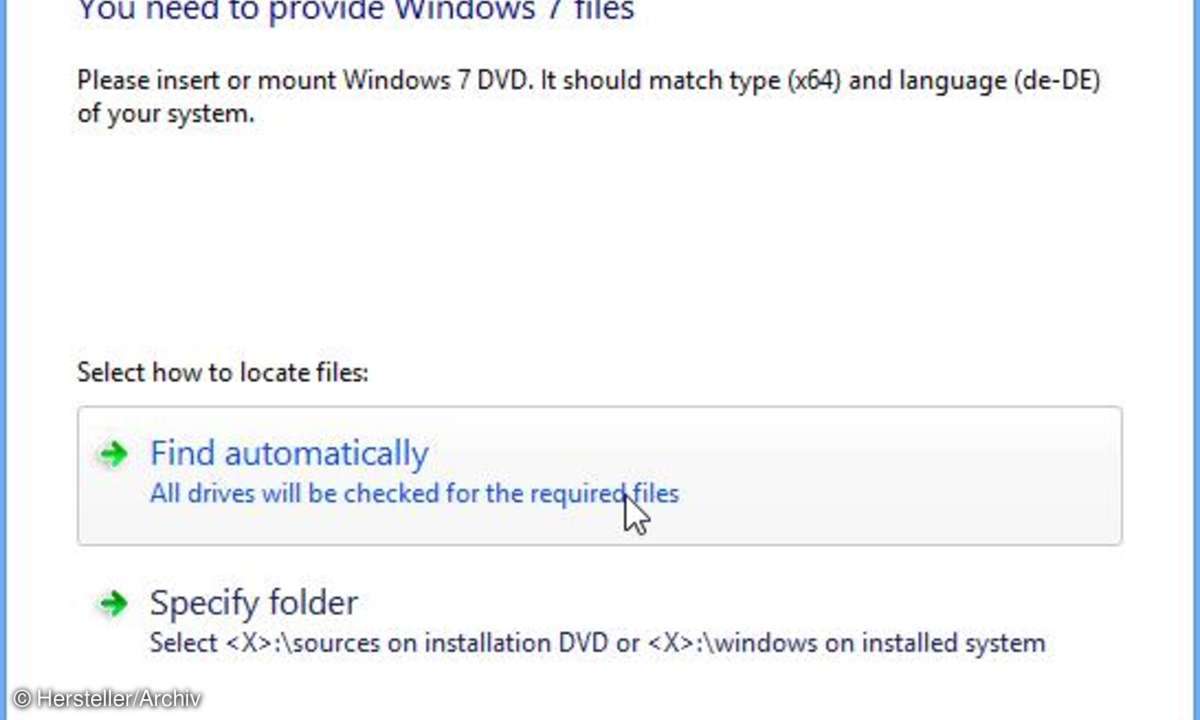
Die Installation von Ex7forW8 setzt voraus, dass Sie über eine Windows 7 DVD verfügen, in der gleichen Sprach- und Bitversion (32/64 Bit) wie das zu modifizierende Windows 8. Nach der Installation ...
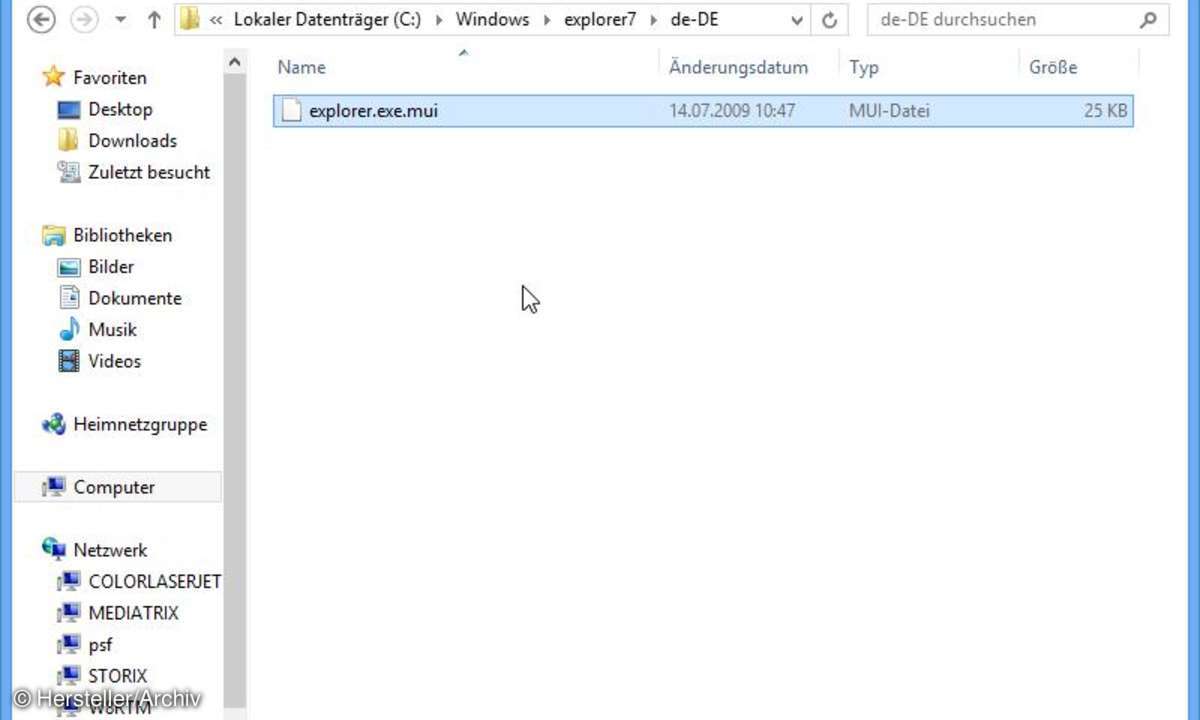
... sprach unser transplantiertes Windows-7-Startmenü allerdings zunächst Englisch. Deutsch lernt das Startmenü mit diesem Kniff: Kopieren Sie aus einem installierten Windows 7 die Datei explorer.exe.mui (dort gespeichert in C:\Windows\de-DE) und fügen Sie diese unter Windows 8 in den Ordner C:\Windows\explorer7\de-DE ein. Starten Sie dann den Computer neu.
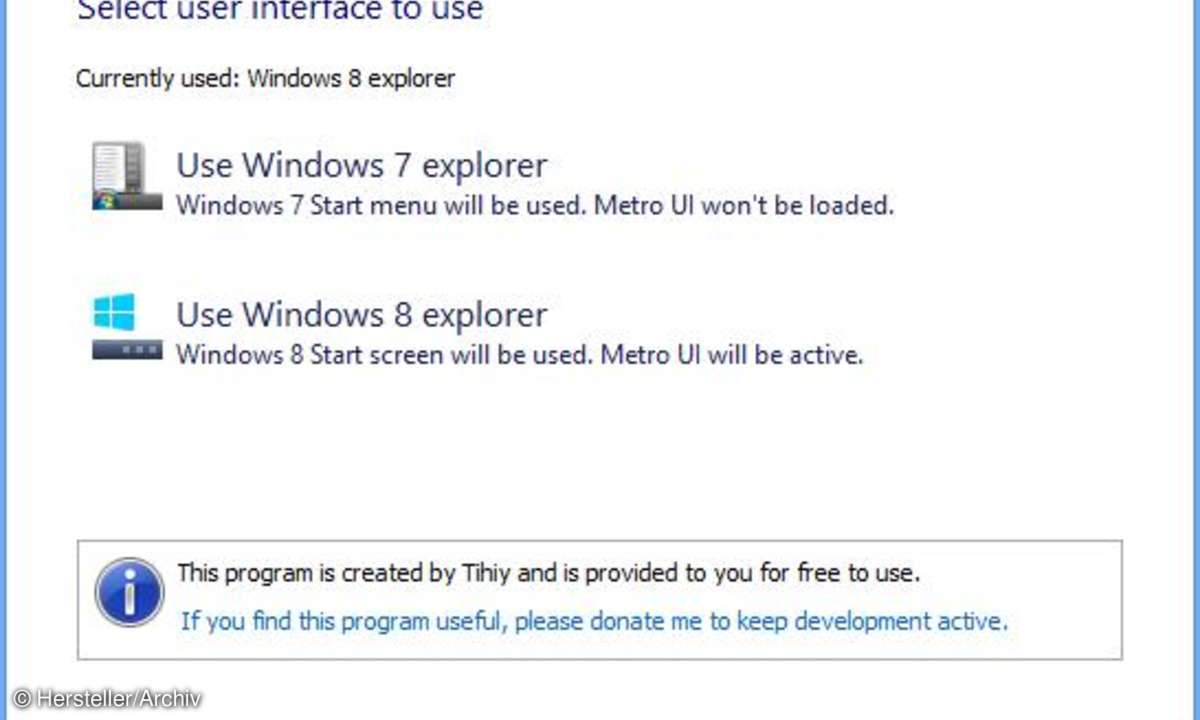
Ist Ex7forW8 erst einmal korrekt installiert, können Sie künftig bequem zwischen dem neuen Look und dem von Windows 7 hin und her wechseln. Starten Sie dazu einfach Ex7forW8 über seinen Eintrag im Startmenü und wählen Sie die entsprechende Oberfläche aus.
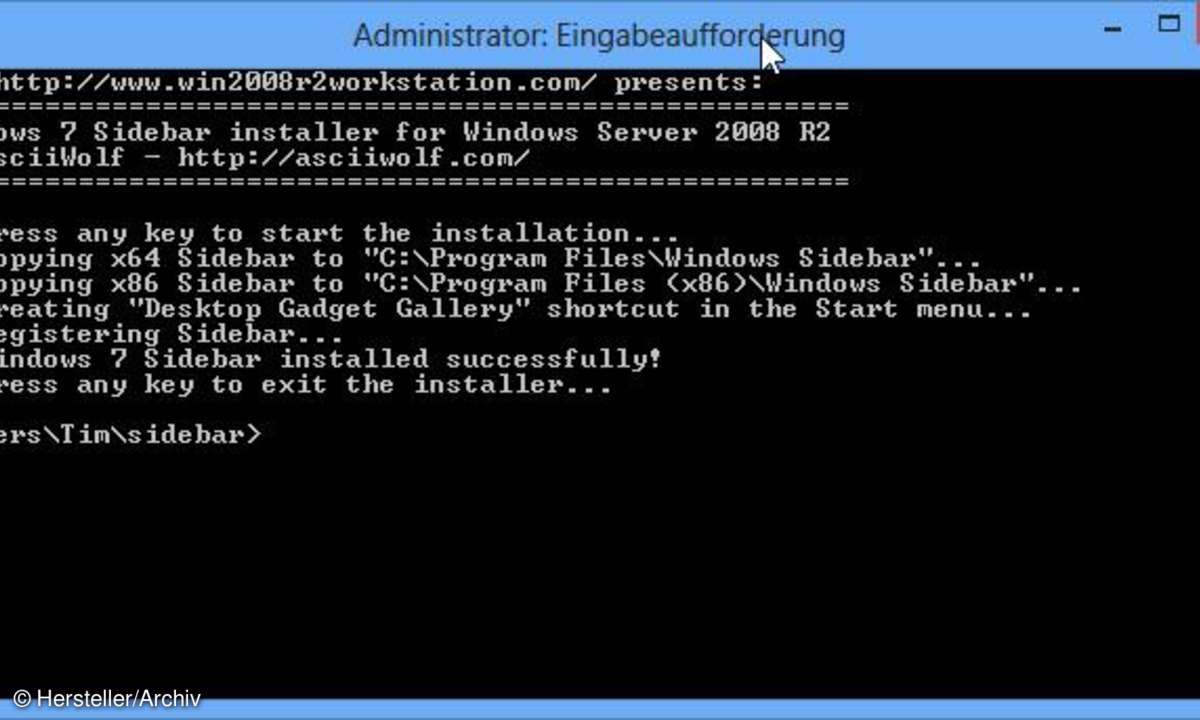
Weiter geht es mit einem Programm, das auf den aussagekräftigen Namen "Windows Sidebar for Windows 8 " hört und - konsequenterweise - die Gadgets in der Sidebar wiederbelebt. Zur Installation packen Sie den Download aus. Danach ...
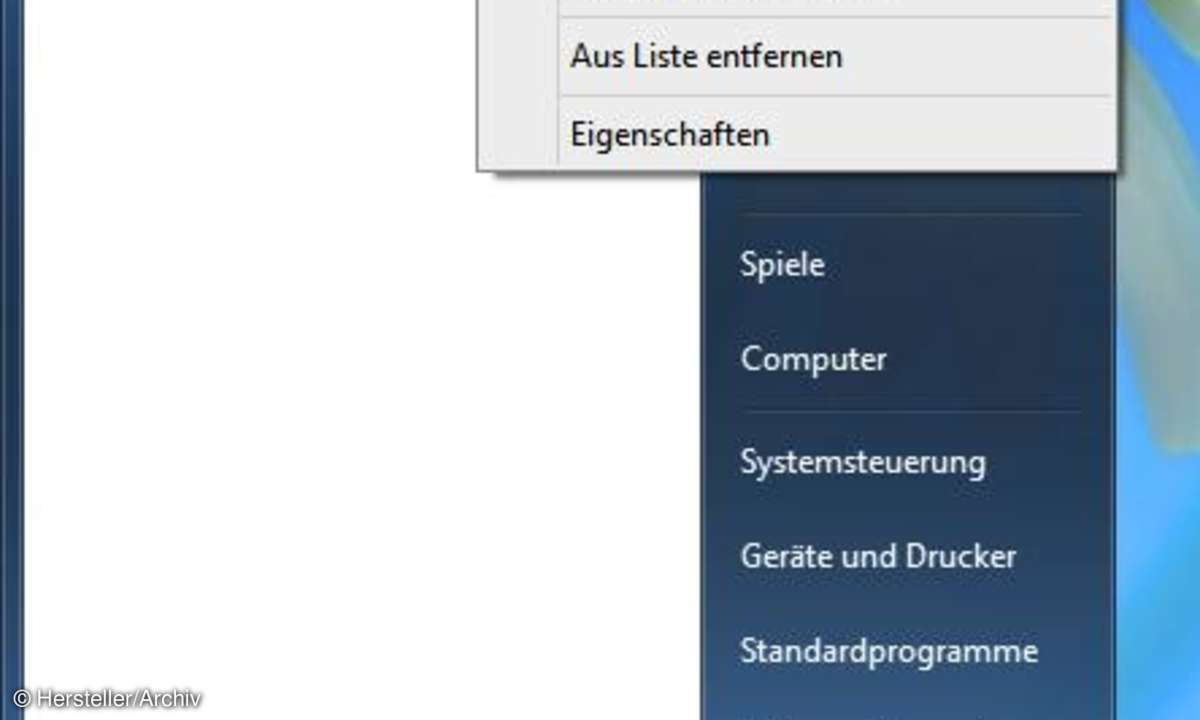
... öffnen Sie das Startmenü und geben in das Suchfeld "cmd" ein. Klicken Sie den Treffer "Eingabeaufforderung" mit der rechten Maustaste an und gehen Sie auf "Als Administrator ausführen". Anschließend wechseln Sie mit cd in das Verzeichnis, in das Sie das Sidebar-Tool entpackt haben. Dort rufen Sie die Installation mit dem Befehl "install.cmd" auf und folgen den Anweisungen auf dem Bildschirm. Anschließend ...

... funktionieren Gadgets wieder so, wie Sie das unter Windows Vista und 7 gewohnt waren. Wieder ein Stückchen näher am Windows 8 mit Windows-7-Oberfläche!
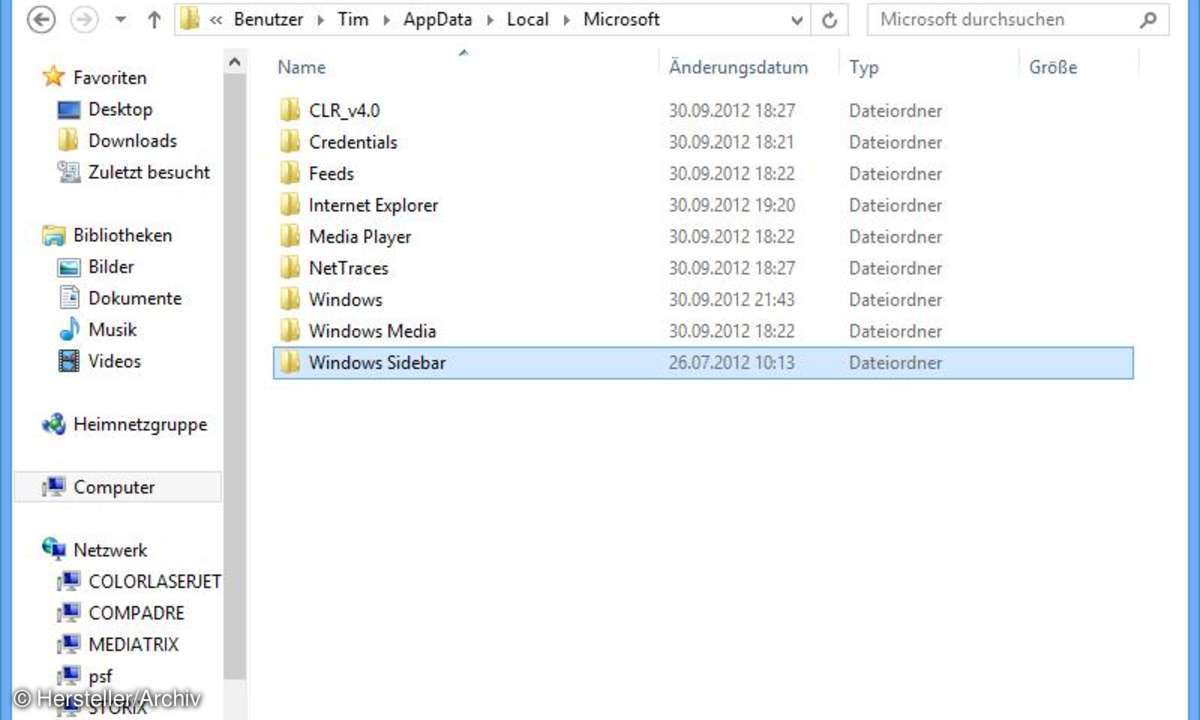
Weil Microsoft sein Online-Verzeichnis von Gadgets nicht mehr pflegt, ist das Aufstöbern und Installieren von Gadgets aber schwerer geworden. Tipp: Unter Windows 7 finden Sie dort installierte Gadgets im Ordner C:\Users\Username\AppData\Local\Microsoft\Windows Sidebar ("Username" durch Benutzernamen ersetzen). Von dort können Sie Gadgets einfach sichern und in den selben Ordner auf Windows 8 übertragen.
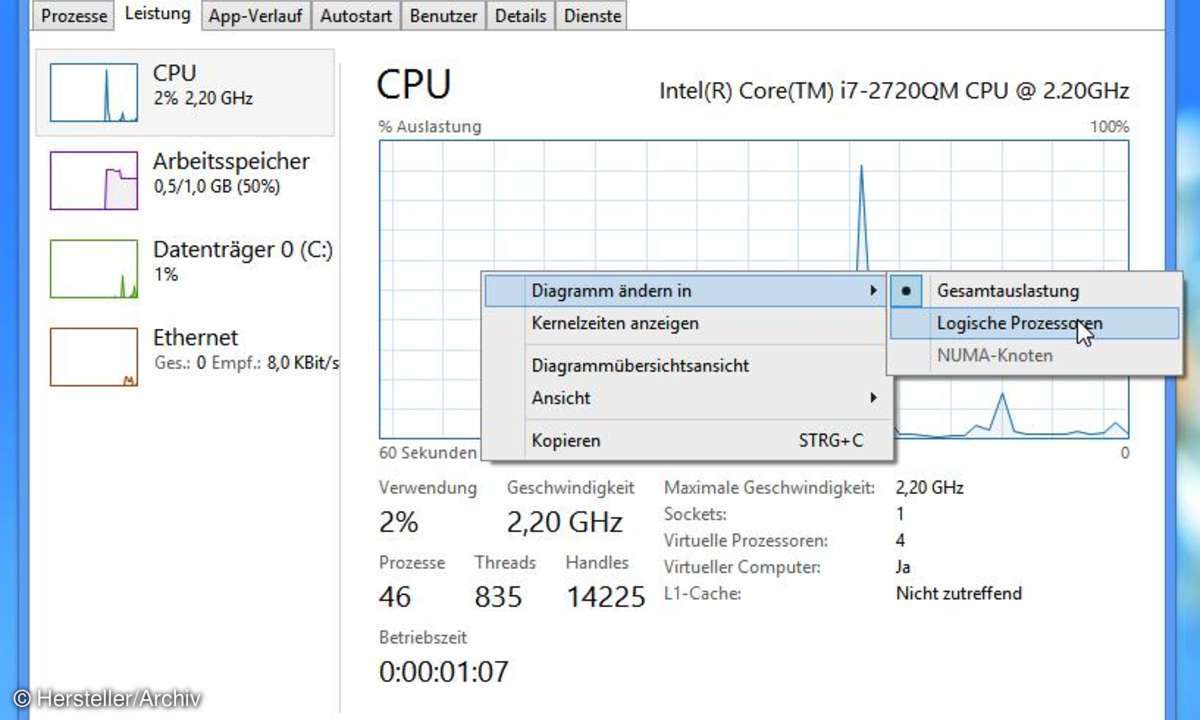
Der Taskmanager von Windows 8 zeigt nur noch die Gesamtauslastung, nicht mehr die Auslastung der einzelnen CPU-Kerne. Das beheben Sie mit einem kleinen Handgriff. Klicken Sie einfach mit der rechten Maustaste auf das Diagramm und wählen Sie aus dem Kontextmenü "Diagramm ändern in - logische Prozessoren".
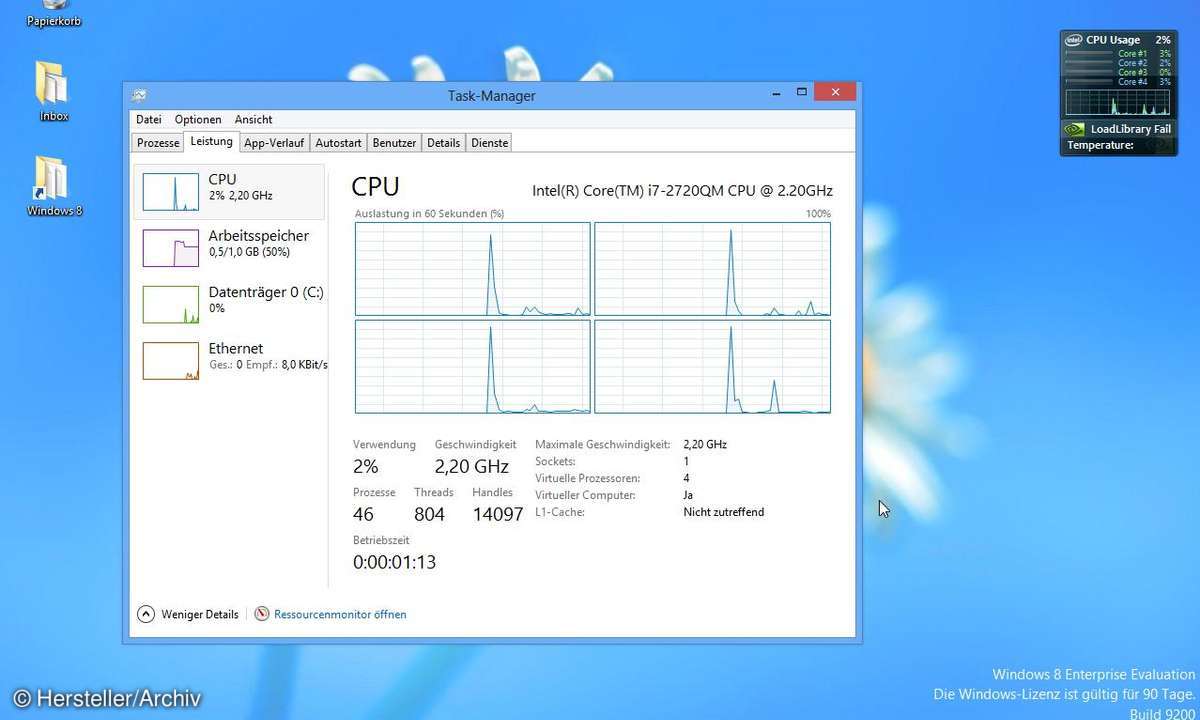
Schon zeigt der Taskmanager wieder ein Diagramm für jede CPU.
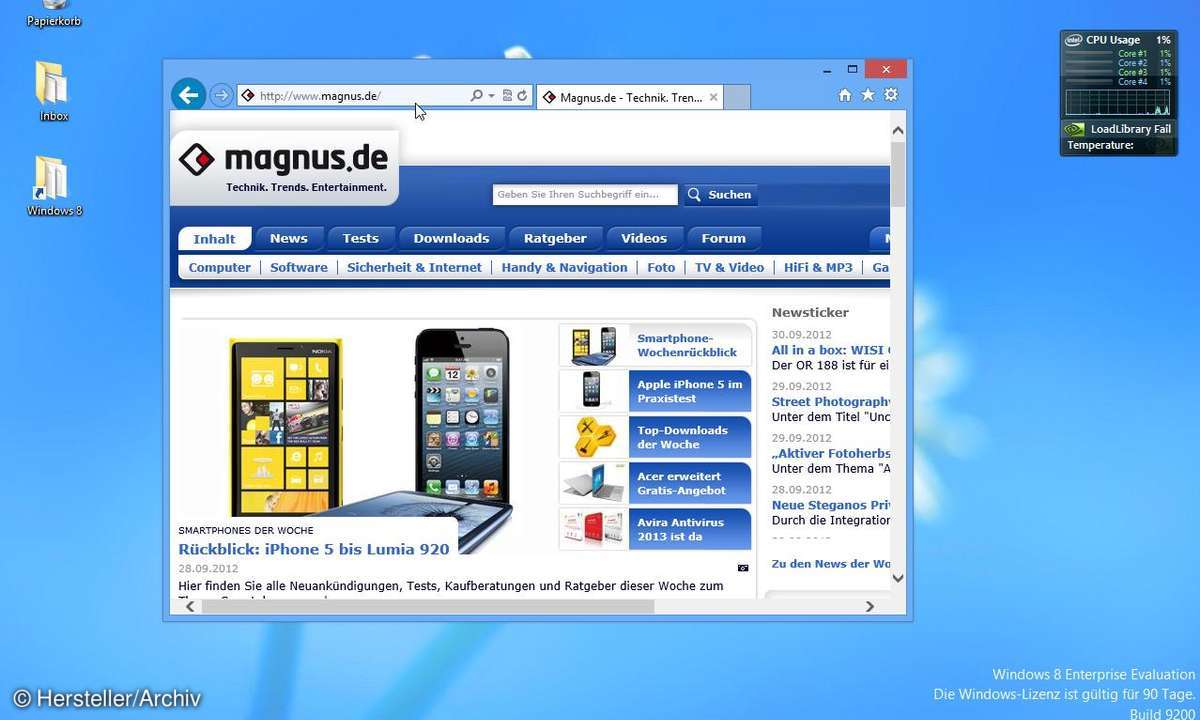
Ziemlich hässlich sind die dicken Fensterrahmen, die Windows 8 mit sich bringt. Der Aero-Effekt, den Sie bislang gewohnt waren, lässt sich auch in einem Windows 8 mit Windows-7-Oberfläche nicht wiederherstellen. Aber ...
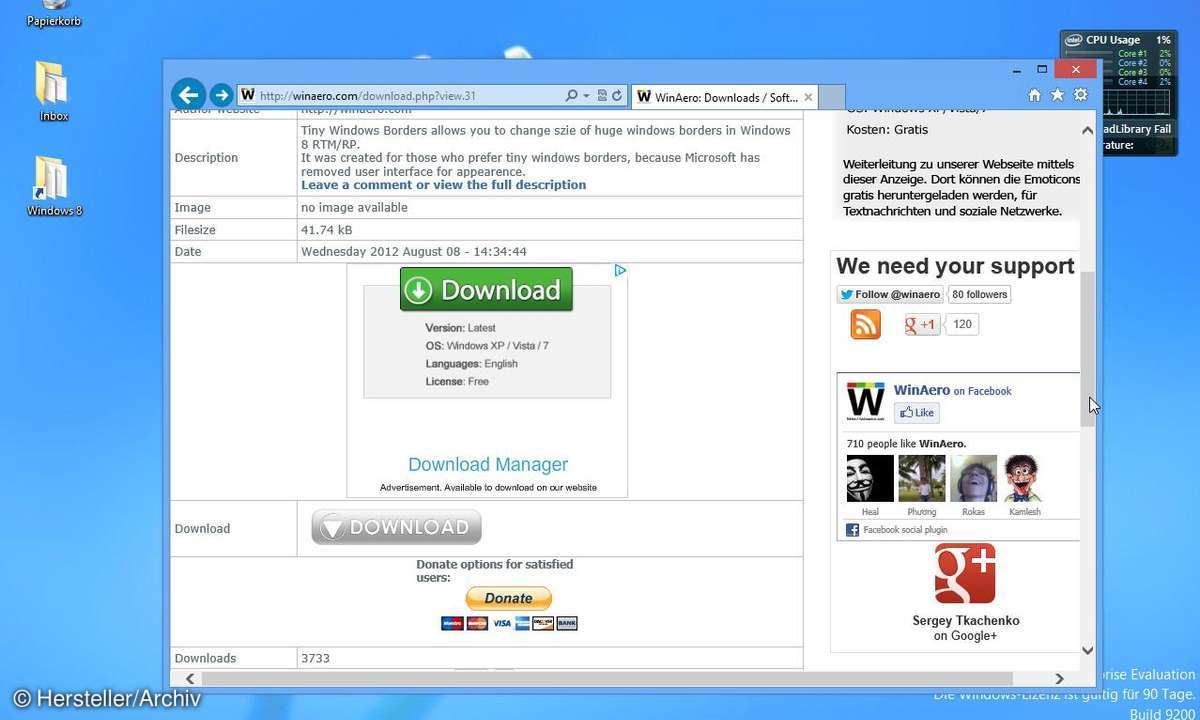
... es gibt das Tool "TinyWindowsBorders". Klicken Sie nicht auf den grünen Download-Knopf, denn der enthält nur Werbung. Den richtigen Download-Link finden Sie grau unterlegt etwas weiter unten auf der Seite.
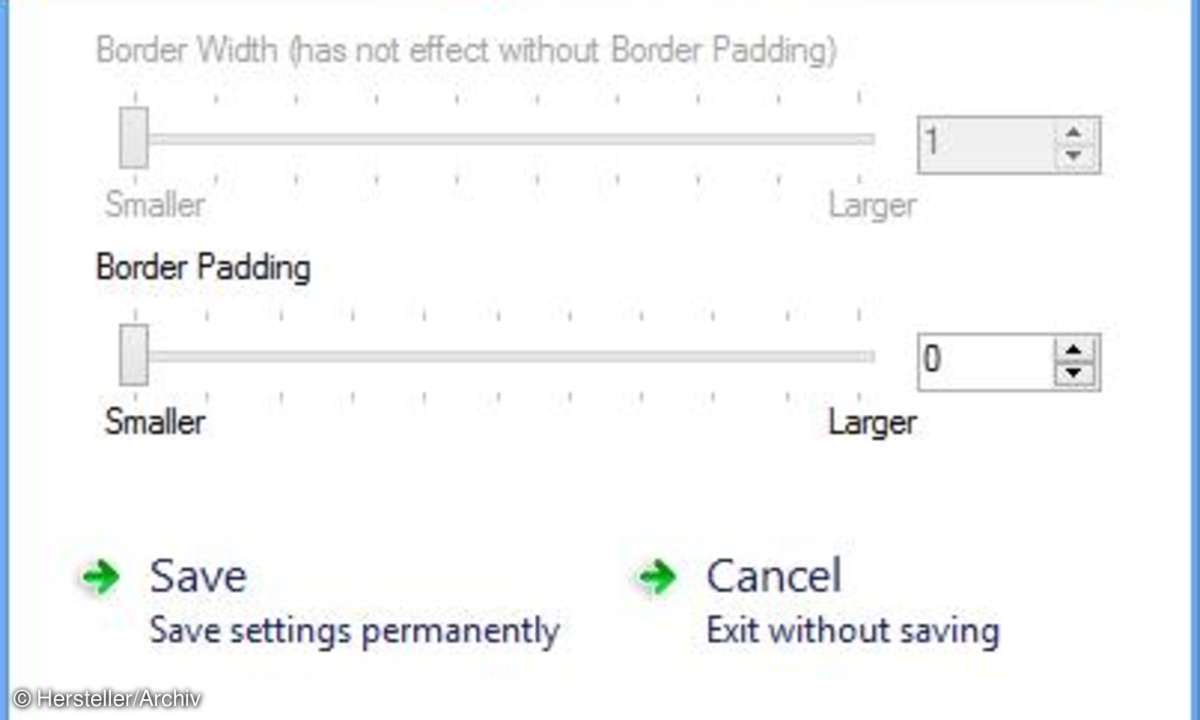
TinyWindowsBorders funktioniert ohne Installation und gibt Ihnen ein paar Einstellungen an die Hand, mit denen Sie die Rahmenbreite verändern können. Während Sie an den Reglern ziehen sollten Sie ein weiteres Fenster offen haben. TinyWindowsBorders setzt Ihre Änderungen zwar sofort um, aber beim eigenen Fensterrahmen bleiben sie ohne Auswirkungen.